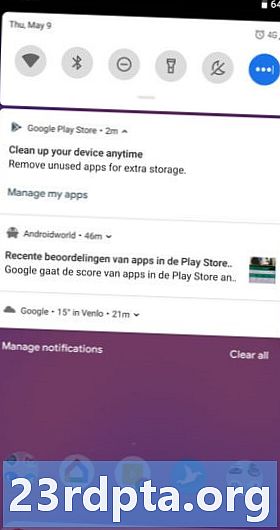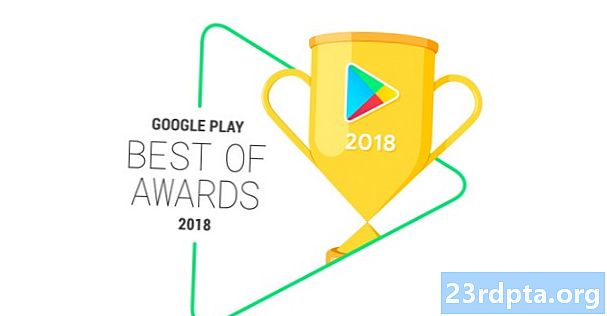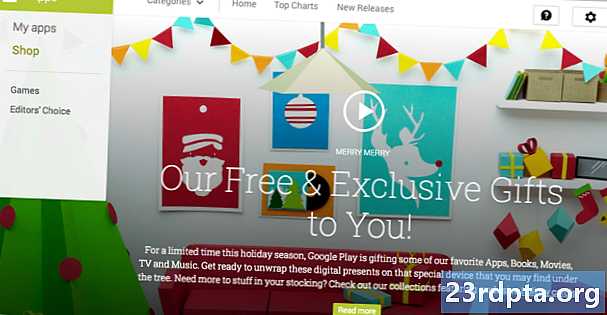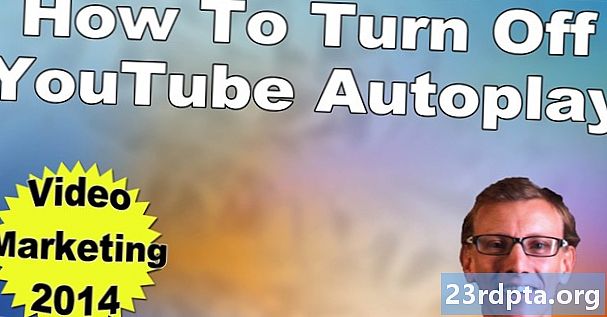
Contenido
Esta semana Google trajo videos de reproducción automática a la página de inicio en la aplicación de YouTube. Ya sea que piense o no que esta es una buena idea, no viene al caso, ya que la función está aquí y no hay nada que podamos hacer al respecto.
Leer a continuación: Modo de tema oscuro de YouTube: aquí se explica cómo activarlo y desactivarlo
Sin embargo, Google se apiadó de nosotros y al menos nos dio la capacidad de desactivar la reproducción automática de YouTube. Además, es posible que no sepa que también puede desactivar la reproducción automática de YouTube cuando está viendo videos, por lo que otro video no comenzará a reproducirse cuando termine su video actual.
Aquí se explica cómo desactivar la reproducción automática de YouTube para ambas situaciones.
Cómo desactivar la reproducción automática de YouTube incluso si estás viendo un video
Paso 1: Abre la aplicación de YouTube. Si es la primera vez que lo abre desde el lanzamiento de la reproducción automática, es posible que vea una notificación como la que se encuentra en la parte inferior de mi pantalla:
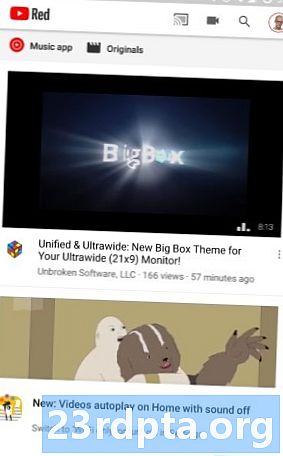
Paso 2: Si ve esa notificación, puede presionar “Got It” y desaparecerá, o hacer clic en “Configuración” y lo llevará al área donde puede desactivar la reproducción automática de YouTube. Para aquellos de ustedes que recibieron la notificación, presione "Configuración" y omita dos párrafos. Para aquellos de ustedes que no lo hicieron, haga clic en el icono de su avatar en la esquina superior derecha de la página de inicio.
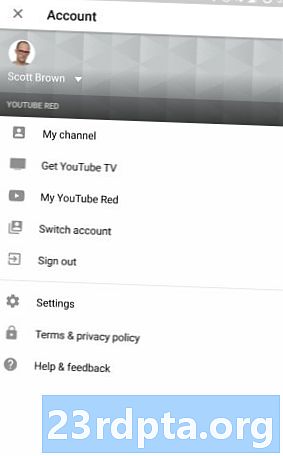
Paso 3: Después de hacer clic en el ícono de tu avatar, serás llevado a la página de tu cuenta. El suyo puede verse un poco diferente si no se suscribe a YouTube Red, pero habrá opciones similares en su página. Haga clic en el enlace "Configuración".
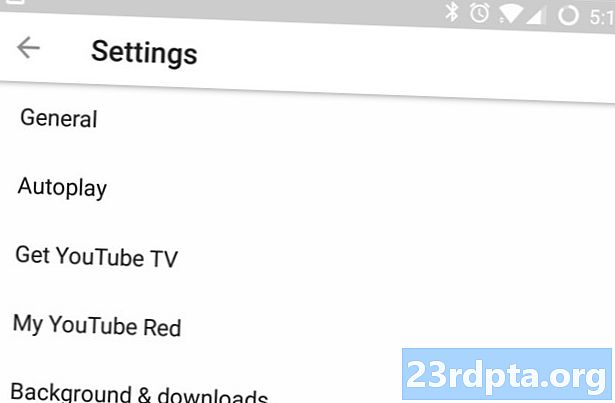
Etapa 4: Una vez que estás en la página de Configuración, es bastante obvio qué hacer a continuación. Presiona la opción "Reproducción automática".
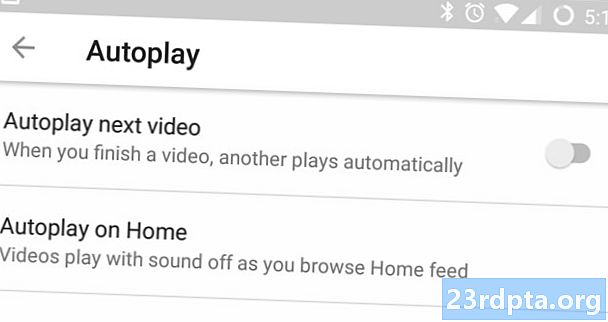
Paso 5: Aquí es donde puedes desactivar la reproducción automática de YouTube. La primera opción en la lista es controlar si YouTube reproduce o no otro video después de que haya terminado de ver uno. Personalmente no me gusta esta característica, así que la he desactivado.
La segunda opción es cómo desactivar la reproducción automática de YouTube en la página de inicio. Sin embargo, no hay alternar, así que toque el texto y verá este cuadro de notificación:
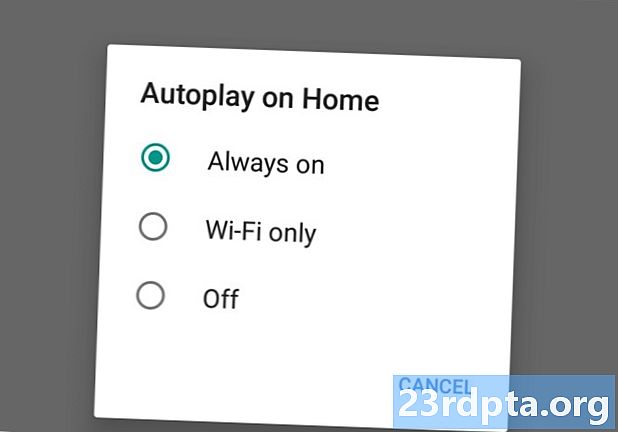
Notas: "Siempre activado" es la opción predeterminada. Si selecciona "Solo Wi-Fi", los videos se reproducirán automáticamente en la página de inicio, pero no si tiene una conexión de datos móviles. La reproducción automática de videos consume ancho de banda, que es una de las principales quejas sobre la función en general, por lo que es probable que esta opción apacigüe a muchos detractores.
Por supuesto, la última opción es desactivar la reproducción automática de YouTube por completo. Si eso es lo que está buscando, continúe y selecciónelo.
¡Y eso es! Si bien la función de reproducción automática puede no ser su taza de té, es bueno en Google por darnos la opción de desactivarla. Mantengamos nuestros dedos cruzados para que no elimine la opción en algún lugar de la línea.